Ready 系统:win10 1909 64位企业版 软件版本:Adobe Photoshop cs6 有时我们会需要在ps上调节亮度对比度,总是特地去功能区一个个点开太麻烦了,那么 ps亮度对比度快捷键如何设置 ,下面与大
系统:win10 1909 64位企业版
软件版本:Adobe Photoshop cs6
有时我们会需要在ps上调节亮度对比度,总是特地去功能区一个个点开太麻烦了,那么ps亮度对比度快捷键如何设置,下面与大家分享下ps亮度对比度怎么调的教程。
1第一步打开ps,点击新建,创建
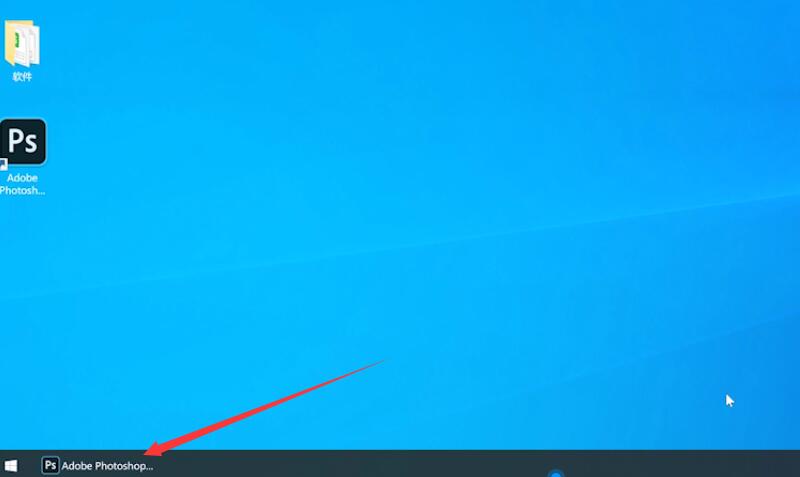
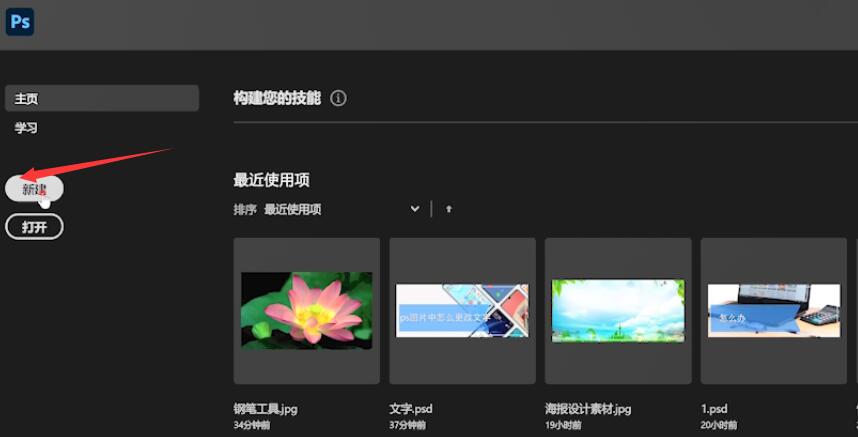
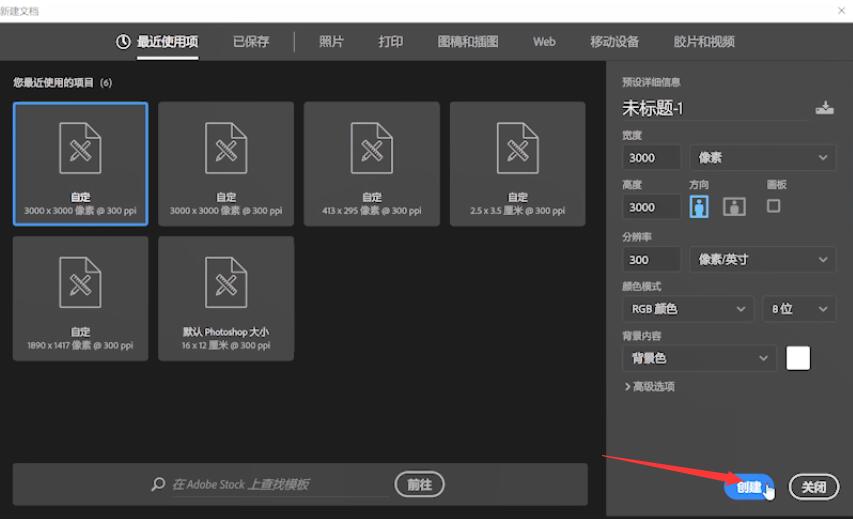
2第二步点击上方菜单栏的编辑,键盘快捷键,在弹出的窗口中,选择应用程序菜单
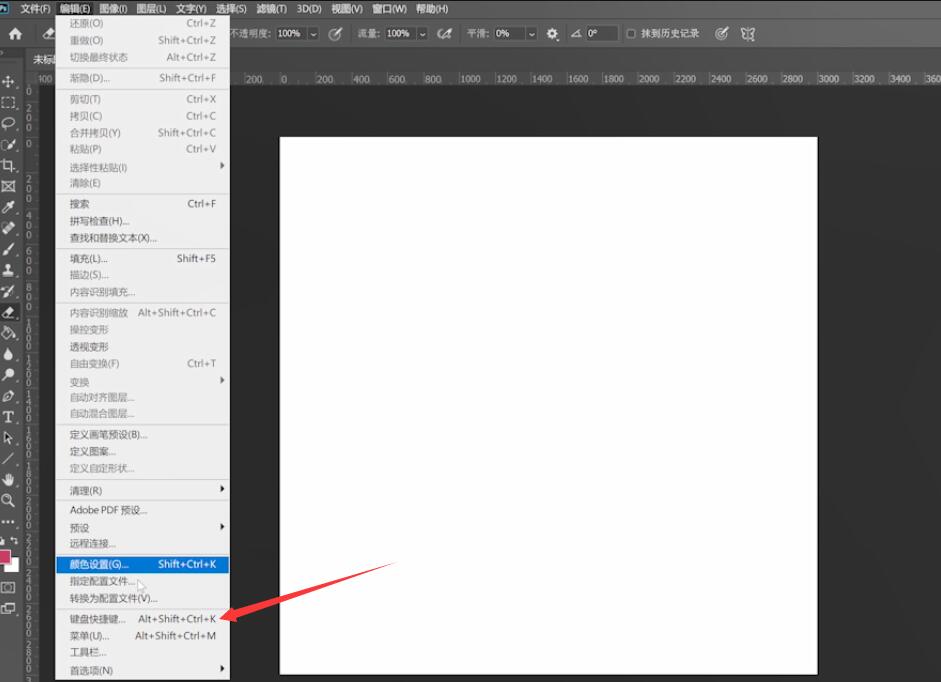
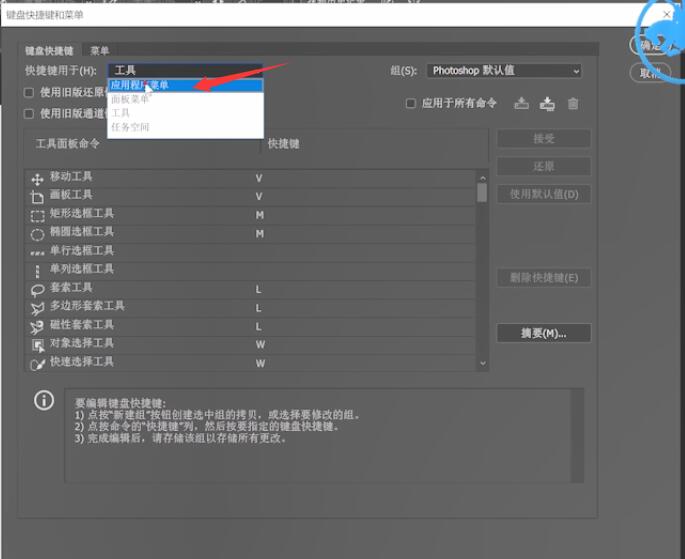
3第三步接着在应用程序菜单命令面板点击图像,找到并点击亮度对比度,填写快捷键,点击确定即可
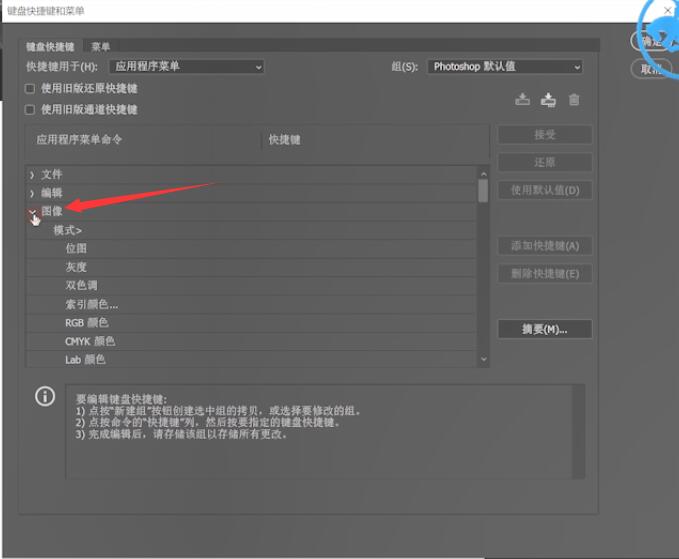
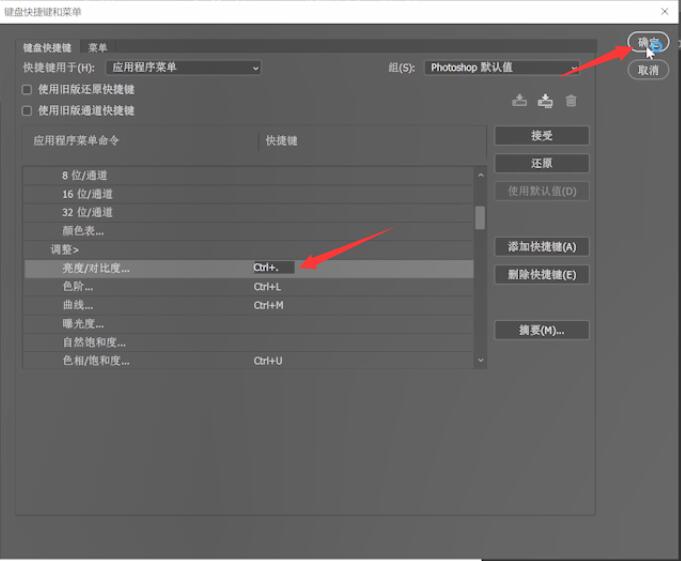
以上就是ps怎么调亮度对比度的内容,希望对大家有所帮助。
【本文转自:天门网站优化提供,感恩】